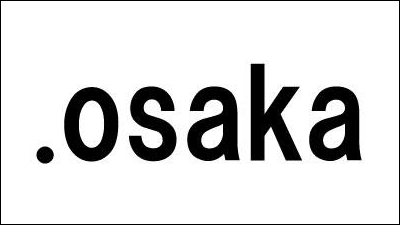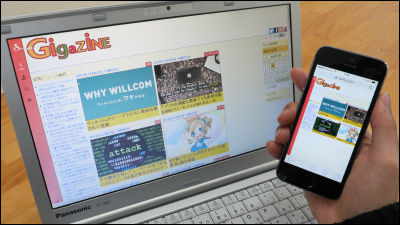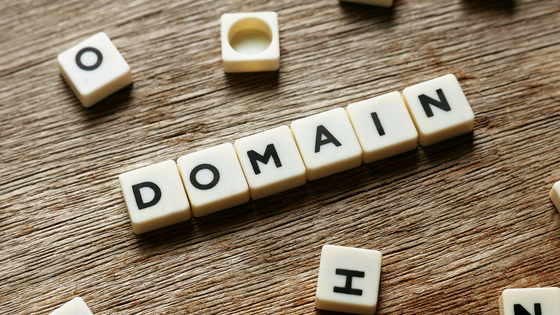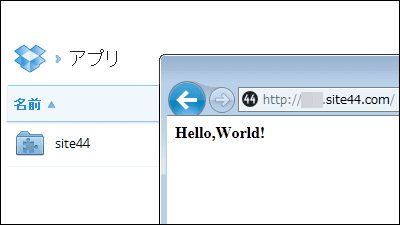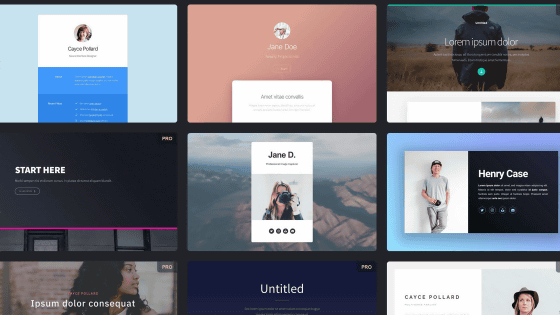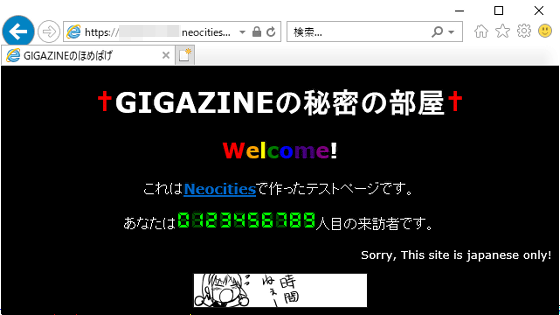「一体何に使うんだ?」というような中2病テイストあふれる独自ドメイン900種類以上を必殺技のように有効活用できる「ゴンベエドメイン」まとめ

生まれたときに親が付けた自分の名前を「気に入らないから」という理由で変更するのはなかなか難しいものがありますが、自分の真実の名前・魂の名前として使っているはずのペンネームやハンドルネームや何となくカッコイイ感じのする雅号などを、自然にアピールでき、中2病的な意味でも凡人と一線を画することができるのが「独自ドメイン」です。
そもそも「名付け親」という言い方があり、さらに「言霊」と呼ばれるように、「なまえ」を自分で付けるというのはいわば一種の特権。身近なところではメールアドレスの「@」よりも左側にある前方部分を見るだけで「ほほぅ、こいつはわかっておるのぅ……」というのが察知できたり、「これは生年月日+好きなモノの組み合わせで、既に誰かが先に取っているから、末尾に適当な数字がくっついただけなのだな、オリジナリティに乏しいザコめ!」というようにして肥大した自意識をこじらせた見下しも可能になるほど。

そこで他を圧倒し、積極的にリアルとネットとを融合させて活動する際に避けて通れなくなるのが「@」の右側にある後方部分、すなわち「ドメイン」の存在。「@gmail.com」からメールが来ると「あ、Gmailね」ぐらいの感じでも「@gigazine.net」からメールが来ると「こいつ、GIGAZINE編集部なのか?!」というようになるはず。
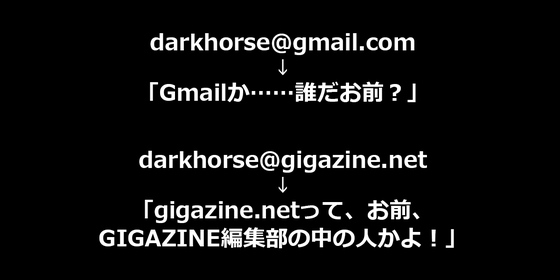
すなわち、自分が一体どこの何者であるかを示す最強のツールこそがドメイン、そしてそんなドメインを900種類以上も取りそろえてしまっているので、いくらでも好きなように自分の真の姿をクリエイトできるのが「ゴンベエドメイン」、というわけです。
海外ドメイン取得、コンサルティングならGonbei Domain(ゴンベエドメイン)
http://www.gonbei.jp/
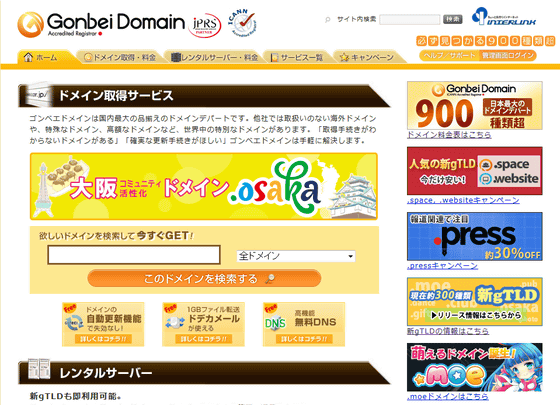
◆どんなドメインが使えるのか?
実際に使えるドメインは900種類以上あるので全てを並べるとあまりに多くなりすぎるので、その中の一部をかいつまんで紹介。
例えば忍殺語を駆使しているはずのニンジャヘッズが激しく取得していそうなドメインが「.ninja(忍者)」。
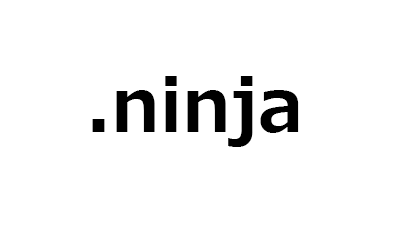
それが「.sexy(セクシー)」、シャバダドゥ!
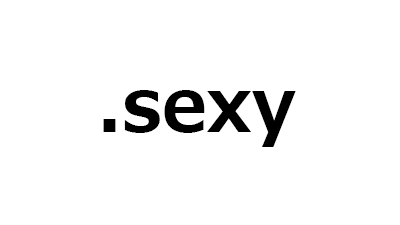
ド素人でもそれっぽいように誤解させることができるかもしれない「.pro(プロ)」
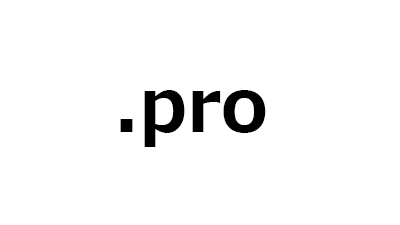
利益の半分を寄付する地域還元型ドメインの「.osaka」をはじめとした都市名シリーズ。「.okinawa」と「.ryukyu」をどのように使い分けるべきなのかが悩みどころ。さらに2015年中には「.kyoto」というのも登場予定。
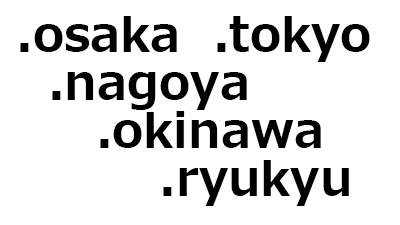
やはりドメイン名は短い方がいいよねーという場合に使える3文字ドメインの中でも超ド直球なのが「.moe」、その名の通り「萌え」を示すドメインになっており、自分自身が一体どのような属性に萌えているのかを示すのであれば一発でOK。ぐだぐだ説明するよりもドメイン名自体が自分の趣味嗜好を示すものになるわけです。
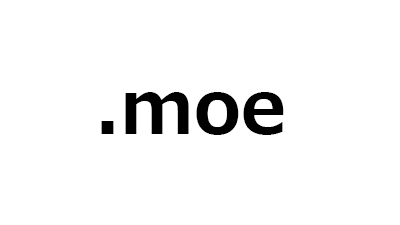
「ワ○ミ.black」「ユ○クロ.black」など、企業名を入れるといろいろヤバゲな使い方ができてしまう恐るべきドメイン「.black(黒)」。カラー系ドメインの中でもその凶悪さは随一、まさに諸刃の剣。
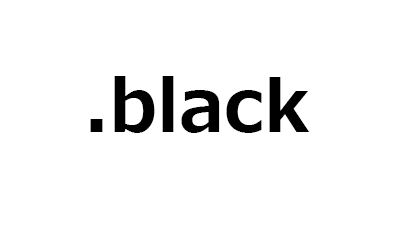
「.work(仕事・作品)」は記事執筆中の段階で、ゴンベエドメインが取り扱っているドメインの中で定価が最も安いドメイン。汎用性の高そうなドメインですが、料金は登録年数1年で税込1080円しかかかりません。
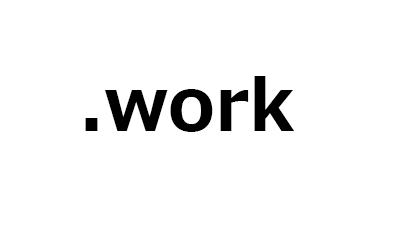
2015年5月29日までの期間限定ですが「.space(空間・宇宙)」は登録年数1年で税込798円で使用可能。
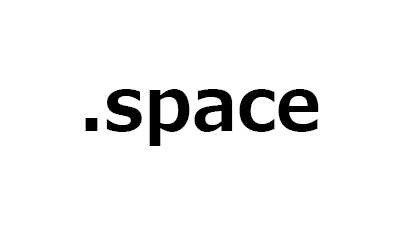
最も高額なものがナミビアに割り当てられているccTLDの「.na」。登録年数1年でなんと税込106万9715円の費用が必要になります。
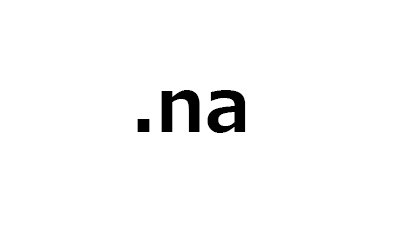
世界中の人々から愛されるピザも「.pizza(ピザ)」としてドメイン化しており、とりあえずピザチェーン店を立ち上げているような気分になれます。
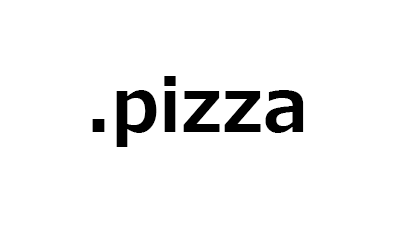
ほかにも自分で勝手にアカデミーとかなんとか大学みたいなのを名乗れる「.academy」「.university」、オトナな世界に足を一歩踏み入れてしまう「.adult」「.porn」「.pink」「.xxx」、シムシティのように好きな世界を作り上げられそうな「.city」「.town」「.world」「.zone」、クールな「.cool」、メアドなどの連絡先として使える「.email」「.tel」「.social」、エンジニアとしての実力を見せつける「.engineer」、プロと言えるほど稼いでいないが自信がある場合に使える「.expert」「.guru」、写真・イラスト・動画置き場に使える「.gallery」「.graphics」「.museum」「.photo」「.pics」「.video」、ウィキペディア的なWikiまとめを作りたくなる「.wiki」「.guide」「.help」「.how」「.support」「.tips」、小説サイトに使えそうな「.ink」、違う世界をつながるようなイメージの「.link」、自分の作品を売るのに使えそうな「.market」「.auction」、技術系サイトに使える「.network」「.services」「.software」「.systems」「.technology」、そしてウラーッ!と叫びたくなる「.vodka」など、見ているだけで妄想をはかどらせてくれるドメインがてんこ盛りです。
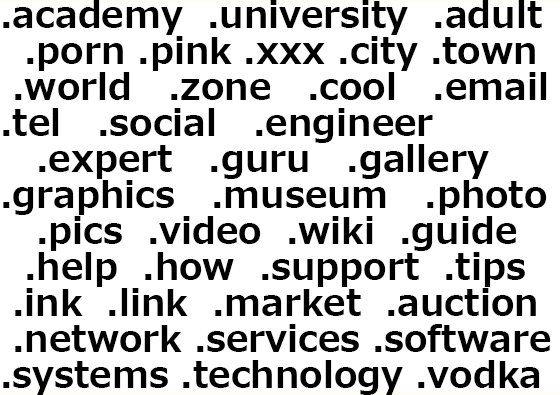
◆自分だけのドメインを使って何をするか?
とりあえず最も簡単なのは「メールアドレス」で、Gmailの「@gmail.com」を独自ドメインにできる「Google Apps」が一番お手軽。iOS・AndroidのGmail用アプリもそのまま使えます。
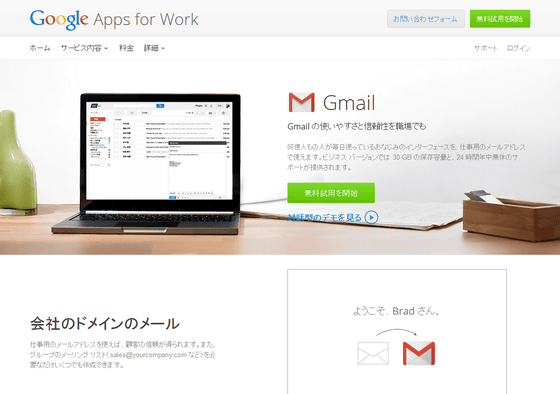
しかもGoogleカレンダー・Googleドライブ・Googleサイトなどにも独自ドメインを割り当てることができます。たとえばGoogleカレンダーに「calendar.○△□.black」というようなドメイン割当も可能。
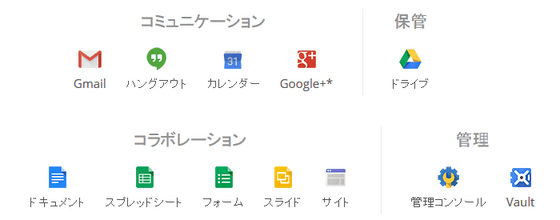
お金を払わず独自ドメインでメールアドレスを利用したい場合、Zohoメールなら可能。エイリアスも設定できるのでスパム対策もできます。

また、Twitter・Facebook・Google+などのSNSで記事URLやリンクURLを投稿する際の短縮URLに、GIGAZINEの「gigaz.in」やAmazonの「amzn.to」と同じような独自ドメインの短縮URLを「Bitly」なら設定可能。でたらめな英数字だけでなく、例えば「gigaz.in/tarekomi」のような好きな文字列での短縮もできるようになります。
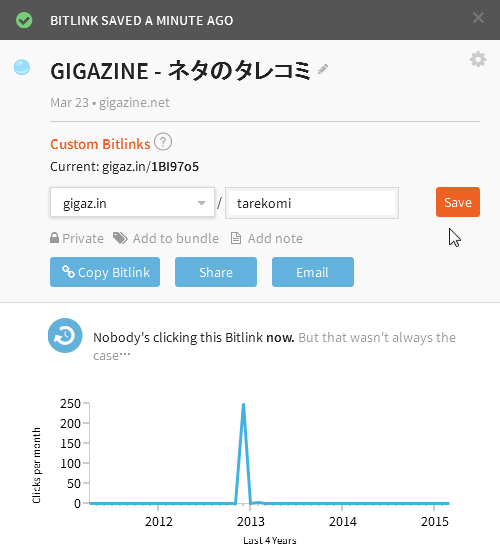
また、有名どころの各種ブログサービス、例えば「livedoor Blog」「FC2ブログ」「はてなブログ」「Seesaaブログ」「JUGEM」「Blogger」などは独自ドメインに対応しています。そんな中でも、とりあえずカンタンに画像などを投稿できて各種テンプレート(コレとかコレとか)もいろいろある「Tumblr」がかなりお手軽。TwitterやFacebookにサクサク投稿するのと同じような感じでボコボコと投稿して共有しまくれるので、ハードルも敷居もかなり低め。
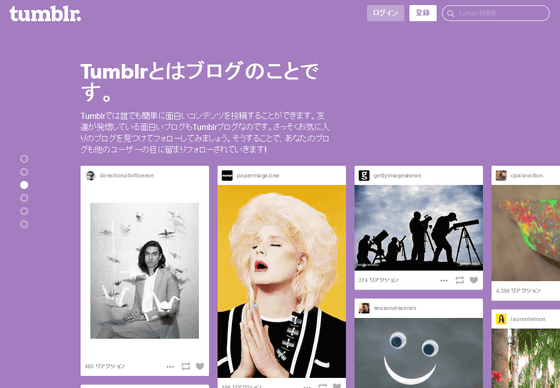
で、単なるブログだけでなくいろいろな拡張機能とかもっと凝ったデザインとか機能とか満載の本格的なブログ運営がしたい場合には「WordPress.com」がかなり高機能になっており、かなり細かいカスタマイズが可能となっています。
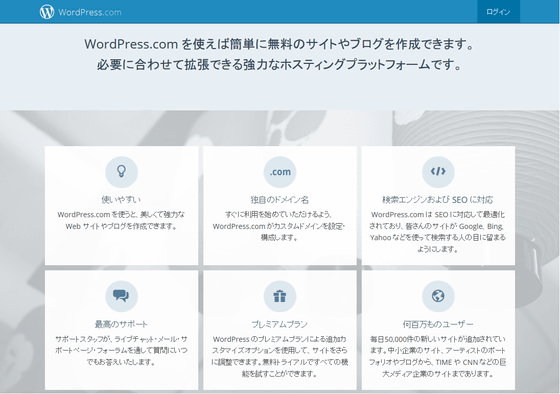
もっと発展させて何かモノを売りたい場合、速攻で手軽にネットショップを開設できる「カラーミーショップ」や「BASE」でもオリジナルのドメインを使用することが可能。独自ドメインを使えば「わざわざショップ用のドメインを取得している」ということでネットショップの信頼性もグンとアップ。さらにショップだけでなくブログやサイトなども全部総まとめにしたいが専門知識を勉強する手間暇はかけたくないという場合は「Wix」がかなりいい選択肢になります。
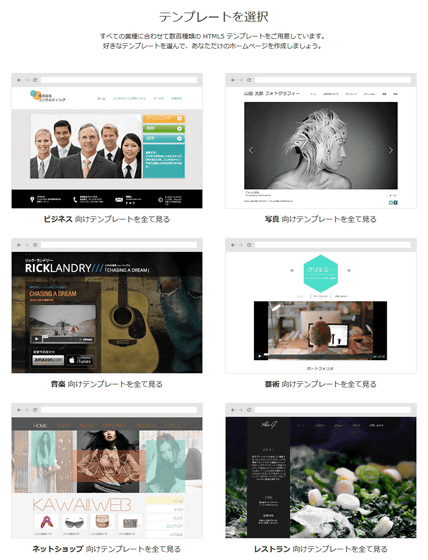
ブラウザからではなく、iPhone・Androidなどのスマホ・タブレットから専用アプリを使って更新したい場合は、既に例として出した「Tumblr」「WordPress.com」以外に、「Jimbo」という選択もアリ。
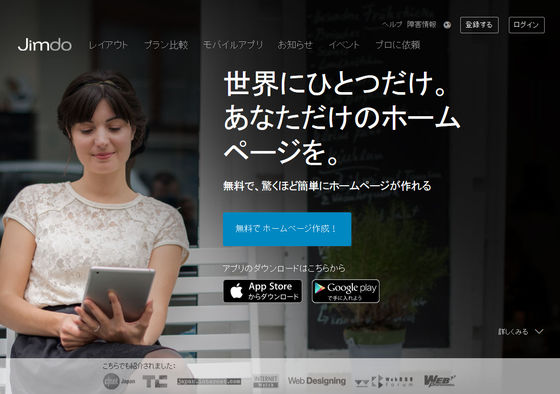
もっと変わった使い方の例としては、自分用のWikiを作ることができる「Seesaa Wiki」が独自ドメイン使用OKとなっています。
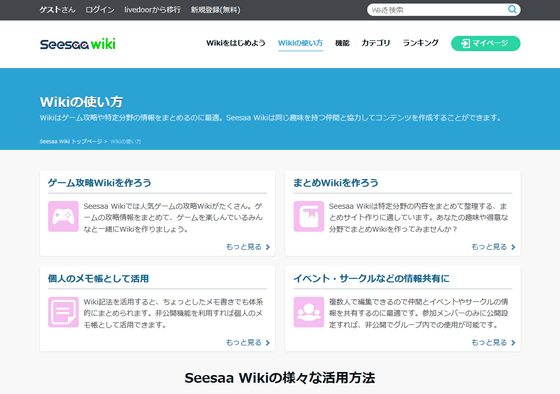
◆独自ドメイン取得手順
そんなわけで実際にゴンベエドメインでドメインを取得してみます。ゴンベエドメインの使用方法は単純明快で、トップページの赤枠部分に使用したい名前の文字列を入力して検索するだけでOK。
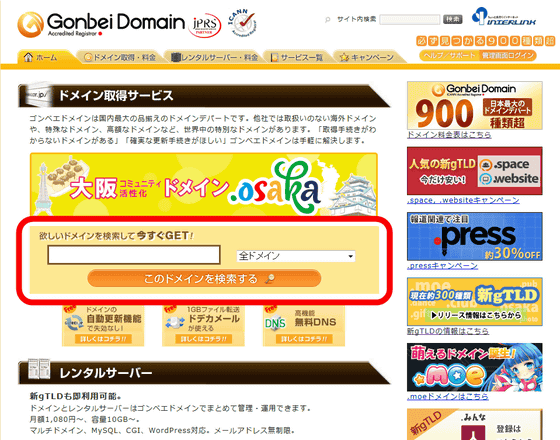
試しに「takoyaki」と入力して「このドメインを検索する」をクリック。
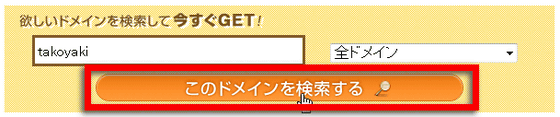
するとこんな感じでゴンベエドメインで取り扱っているドメイン全てが表示され、それぞれサブドメイン「takoyaki」が使用可能かどうかが表示されます。
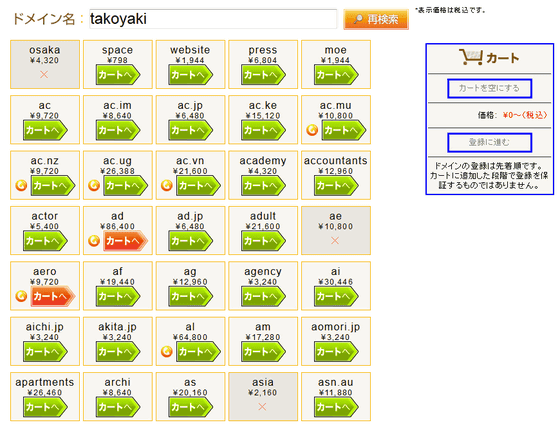
例えば3月19日から先行者登録が開始されている地域還元型ドメインの「.osaka」では、「takoyaki」というサブドメインは提供前のプレミアム文字列のため使用できませんでした。
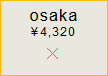
取得可能な場合はこんな感じで「カートへ」というアイコンと共にドメインを1年間使用する際の料金が表示されます。「.work」というドメインを使用するには1年間で税込1080円必要というわけ。

なお、アイコンには緑・赤・紫・グレーの4色があり、緑の場合は登録要件なしのドメイン、赤の場合は登録時に書類が必要なドメイン、紫の場合は人気が高く特別な料金が設定されたドメイン、グレーが取得制限されているドメインを表します。
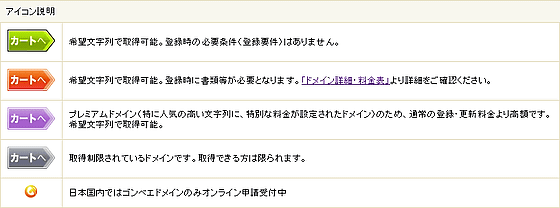
「カートへ」をクリックすると画面右上のカート内にドメイン名が追加されるので、このドメイン名でよければ「登録に進む」をクリック。

購入するドメインを確認して利用規約に同意したら「会員規約・登録要件に同意」をクリック。

ドメインを購入するにはゴンベエドメインもしくはインターリンクの会員である必要があるので、既に会員の場合は「メンバーログイン」を、会員ではない場合は「メンバー登録」をクリック。今回はメンバー登録からドメインの取得を行ってみることにします。
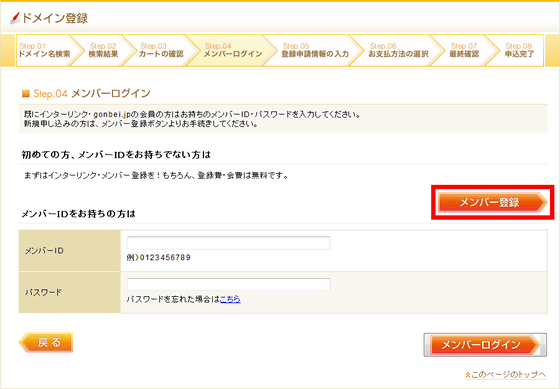
次の画面では上から申込者の名前・名前(フリガナ)・名前(英語)・性別・生年月日・電話番号・優先電話番号・メールアドレス・住所・住所(フリガナ)・住所(英語)を記入して「記入完了」をクリック。
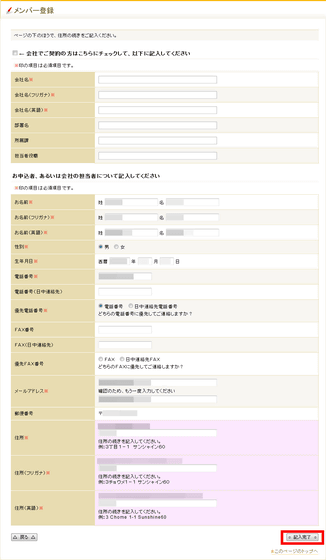
続いて確認画面が表示されるので、入力情報に誤りがないか確認したら「確認OK」をクリック。
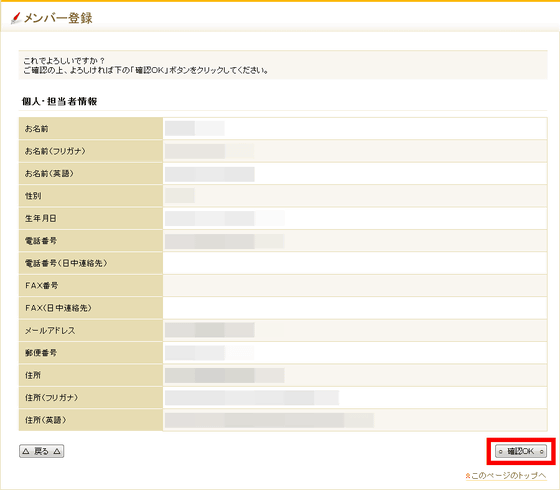
これでメンバー登録は完了。「ドメインの申請に進む」をクリックして申請手続きに戻ります。
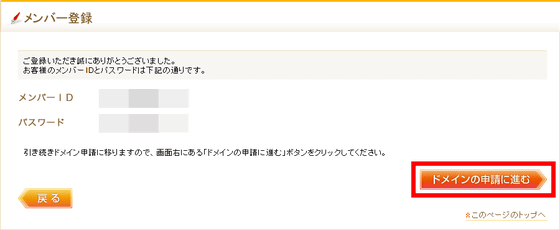
メンバー登録を済ませたので、ドメイン登録申請情報は自動で入力されます。画面下部の「ネームサーバー情報」のみ自分で選択する必要がありますが、申し込み後にネームーサーバはドメインマネージャーから簡単に書き換え可能です。そんなわけで申込み情報の記入が終わったら「記入OK」をクリック。
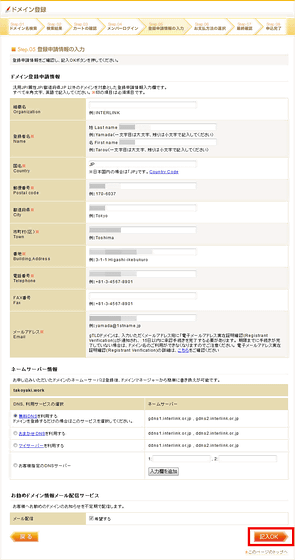
支払いはクレジットカードから行う必要があり、初回利用時にはクレジットカード情報を入力して「新しいクレジットカードで支払う」をクリックする必要もあります。
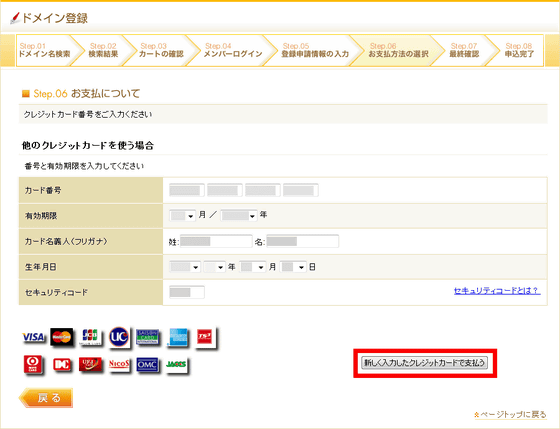
最後に登録情報に誤りがないかもう一度確認して「確認OK」をクリックすれば申込完了です。

申込みから2、3日で新規取得したドメインが使用可能になるので、取得したドメインを使ったホームページやメールアドレスはそれ以降に運用可能になります。
なお、ドメイン名を使用する権利は基本的に早い者勝ち、1番始めに申請した人に与えられるので、何かよい名前や使い方を思いついたら「案ずるより産むが易し」、速攻で申請しておくとあとで後悔しなくて済むはずです。
海外ドメイン取得、コンサルティングならGonbei Domain(ゴンベエドメイン)
http://www.gonbei.jp/
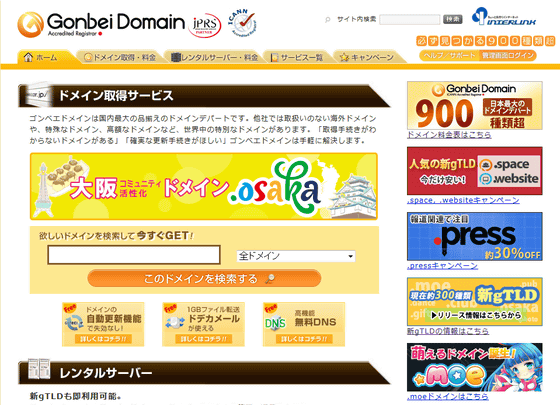
・関連コンテンツ
in ネットサービス, レビュー, 広告, Posted by logu_ii
You can read the machine translated English article "What on earth do you use for?" 2 domest….